Cómo generar imágenes de IA con Google Gemini

Transforme su creatividad con herramientas de IA. Siga nuestra sencilla guía para aprender a generar imágenes de IA con Google Gemini.

Con la llegada de la IA, tus tareas cotidianas como escribir, editar fotografías, buscar imágenes y más se han vuelto muy sencillas. Empresas como Google han combinado la utilidad de sus herramientas con el poder de la IA generativa para mejorar la experiencia del usuario. Un ejemplo de esta colaboración es Duet AI en Google Slides.

Después de lanzar la herramienta Bard AI , Google ahora ha introducido Duet AI para Google Slides para hacer presentaciones más atractivas. Esta publicación explica en detalle cómo habilitar y usar Duet AI para sus presentaciones en Google Slides. Estos pasos son aplicables a los usuarios de escritorio.
Duet AI es parte de Google Workspace Labs que se anunció en Google I/O 2023. Duet AI ofrece un conjunto de herramientas para cada aplicación de Google Workspace, como Google Docs, Slides, Sheets, Gmail y más. Estas herramientas se han ido implementando constantemente para los usuarios que se registraron en Google Workspace Labs. El objetivo era ayudar a los usuarios a escribir, organizar, visualizar y acelerar sus flujos de trabajo con funciones de IA generativa.
En el caso de Google Slides, Duet AI ayuda a generar imágenes originales de la mejor calidad con indicaciones textuales que agregan más atractivo visual a sus presentaciones. Debe registrarse en Google Workspace Labs siguiendo el siguiente enlace.
Únase a los laboratorios de Google Workspace
Una vez que se cargue la página web, acepte todos los Términos de reconocimiento del consumidor y haga clic en Enviar en la parte inferior para comenzar.
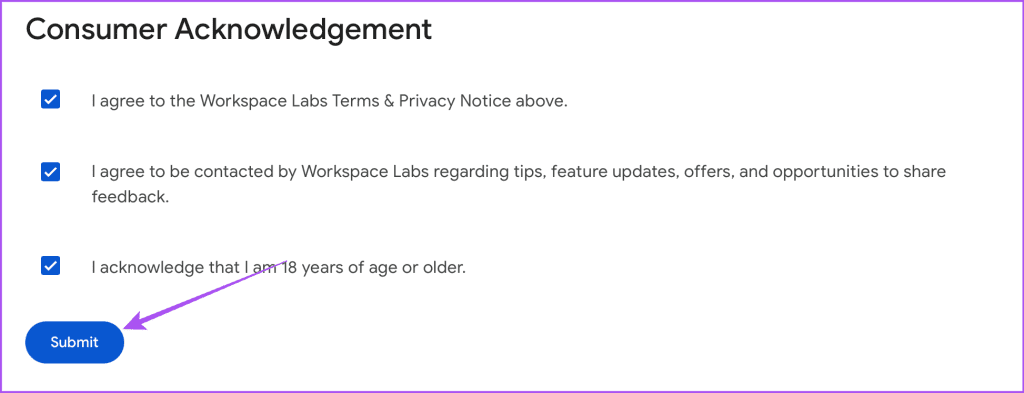
Una vez que se haya registrado en Google Workspace Labs, aquí le mostramos cómo usar Duet AI en Presentaciones de Google.
¿Alguna vez has pasado horas buscando las imágenes perfectas para agregar a tus presentaciones? E incluso entonces, debe haber habido ocasiones en las que no encontraste exactamente lo que buscabas. Duet AI le permite generar imágenes según sus indicaciones en Presentaciones de Google para eliminar este proceso laborioso y que requiere mucho tiempo. Ya sea que tenga en mente un concepto inicial o una imagen final, Duet AI lo ayudará a obtener las imágenes más apropiadas para sus presentaciones. Aquí se explica cómo usarlo.
Paso 1: abra Presentaciones de Google en su navegador web e inicie sesión en su cuenta.
Paso 2: abra una presentación nueva o existente. Luego, haga clic en Insertar en la barra de menú superior.

Paso 3: haga clic en Imagen y seleccione "Crear imagen con Duet AI".
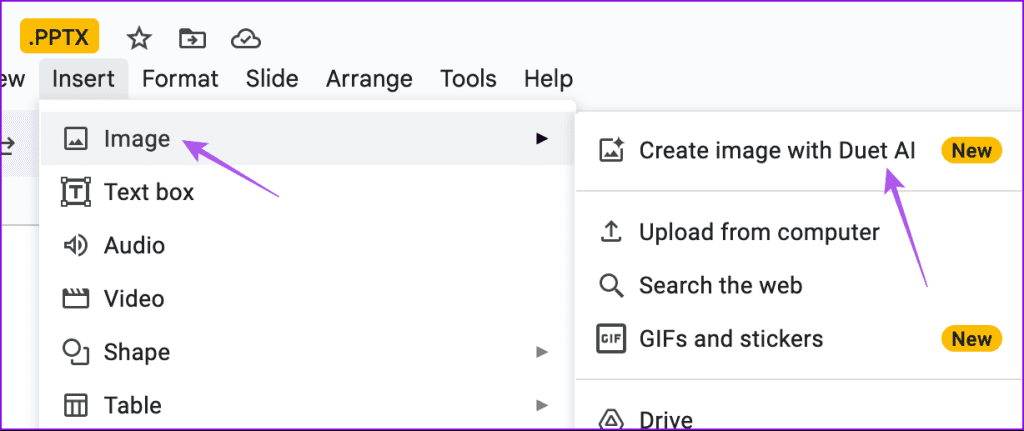
La ventana de Duet AI se abrirá en el lado derecho de la pantalla.
Paso 4: Ingrese el mensaje de texto para su imagen, según lo que necesite. Por ejemplo, solicitamos al servicio que nos mostrara fotografías de "una flor en el desierto".
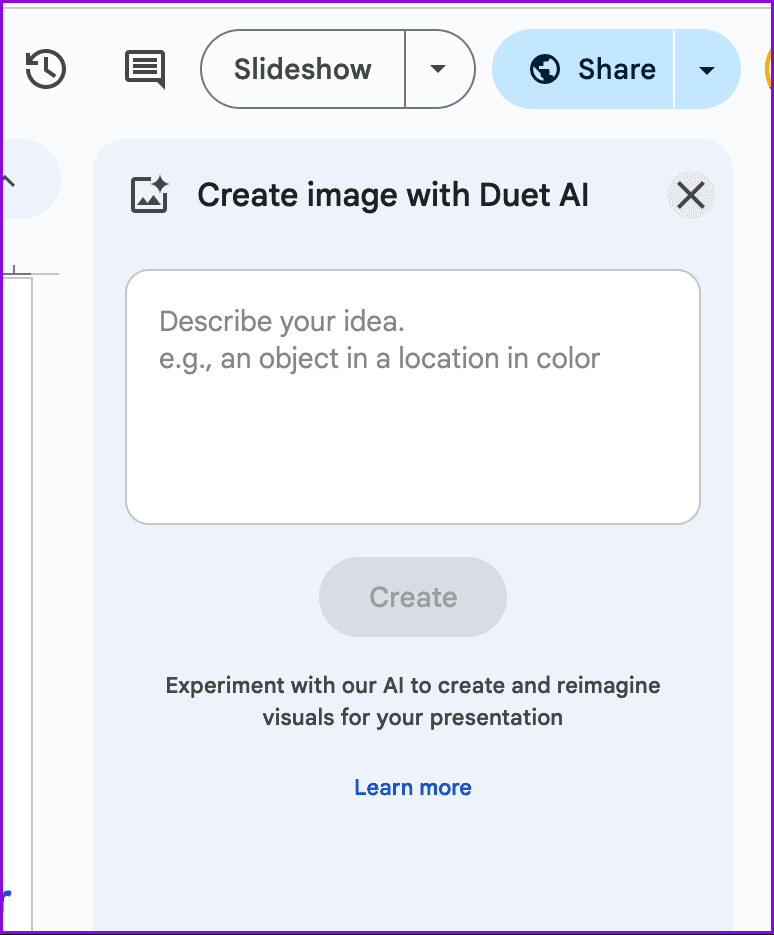
Paso 5: seleccione el estilo para filtrar los resultados de su imagen según el fondo, la fotografía, el arte vectorial y más.
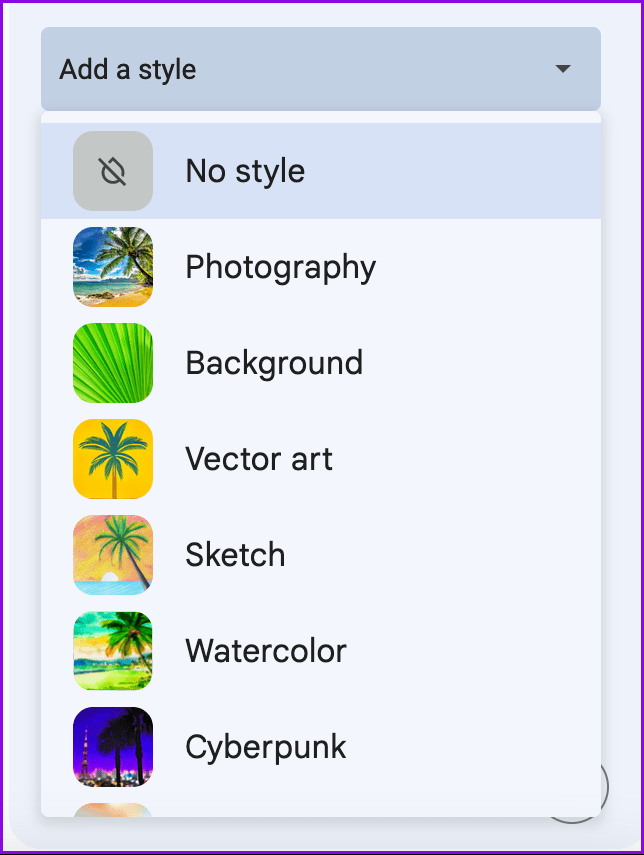
Paso 6: haga clic en Crear para obtener resultados.
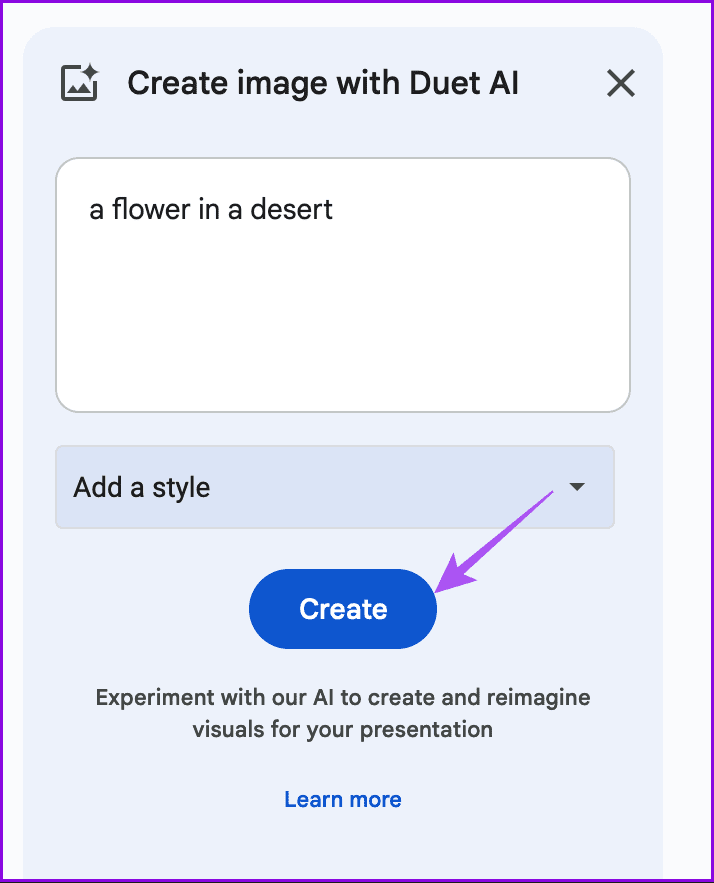
Duet AI ahora generará imágenes basadas en sus entradas. Verá cuatro resultados de imágenes a la vez. Puede hacer clic en el icono Me gusta o Me gusta para dar su opinión sobre los resultados.
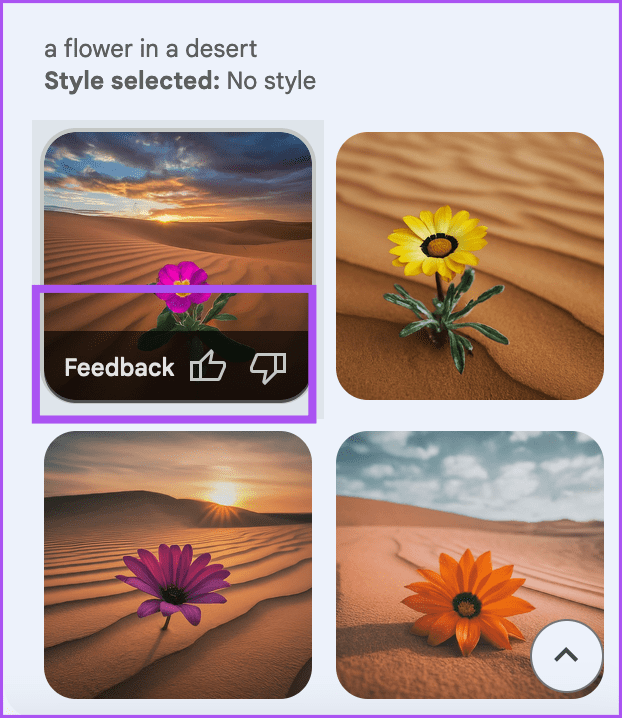
Paso 7: haga clic en el resultado de la imagen que desea utilizar.
Al momento de escribir esta publicación, Duet AI no puede proporcionar resultados para cada mensaje que ingresa. Se limita a generar imágenes de paisajes y paisajes. Puede seguir enviando comentarios sobre los resultados para ayudar a Google a mejorar Duet AI.
La funcionalidad de Duet AI no se limita solo a generar resultados de imágenes. También te permite agregar GIF y pegatinas a tus presentaciones en Google Slides. Así es cómo.
Paso 1: abra su presentación en Presentaciones de Google y haga clic en Insertar en la barra de menú superior.

Paso 2: haga clic en Imagen y seleccione GIF y pegatinas.
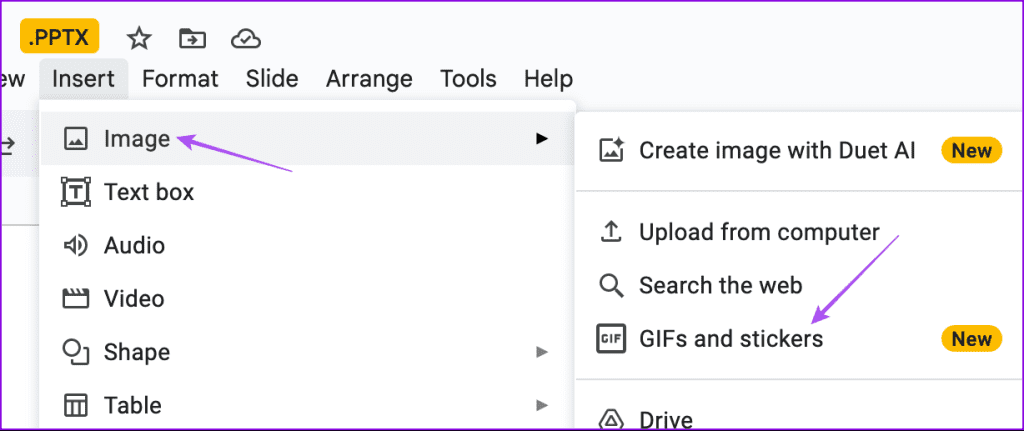
La ventana de GIF y pegatinas se abrirá en el lado derecho.
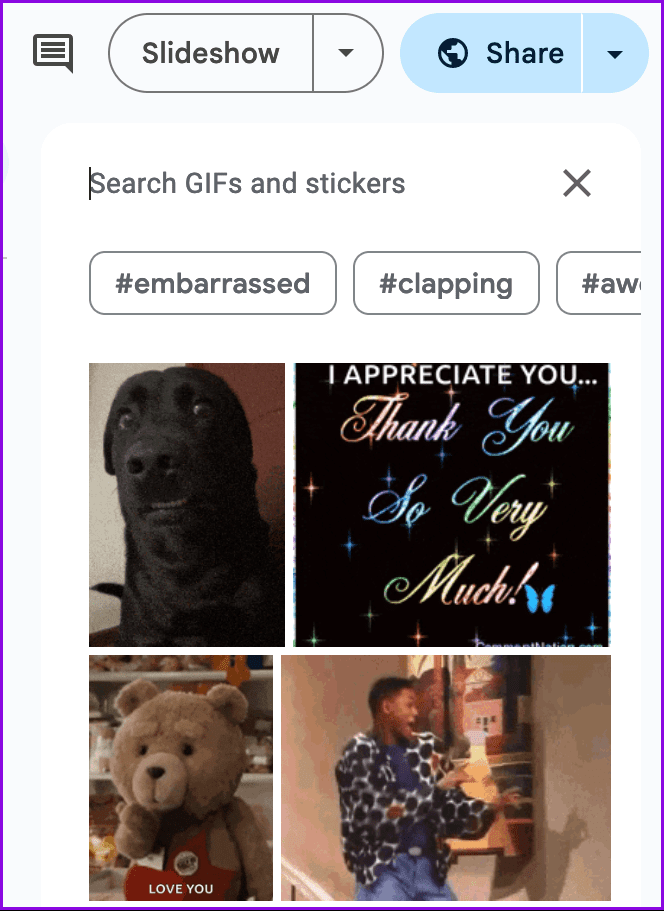
Paso 3: haga clic en el ícono de Configuración en el lado derecho para elegir entre GIF y pegatinas.
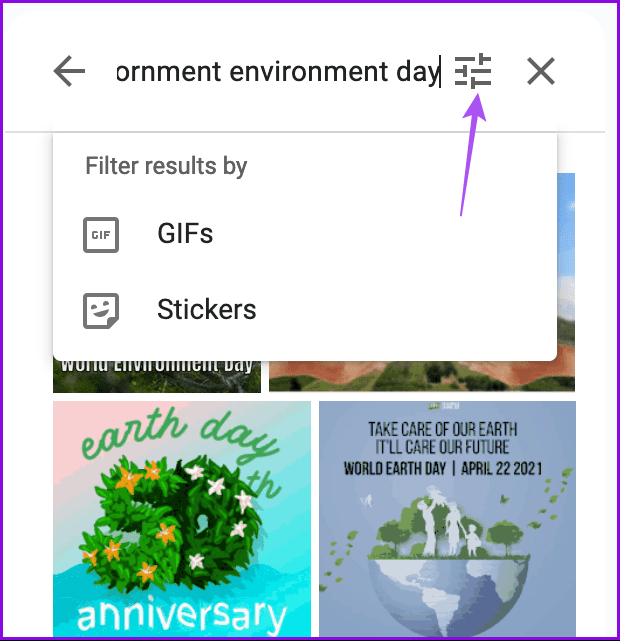
Paso 4: escribe un mensaje que describa lo que estás buscando.
Paso 5: haga clic en el resultado apropiado para usarlo.
Otra nueva incorporación a Google Slides con Duet AI es la opción de eliminar el fondo de la imagen. No tienes que depender de ninguna aplicación de terceros para eliminar fondos de las imágenes. A continuación te explicamos cómo puedes utilizar la función en Presentaciones de Google.
Paso 1: abre tu presentación en Google Slides e inserta la imagen cuyo fondo deseas eliminar.
Paso 2: Después de adjuntar la imagen, haga clic derecho en la imagen y haga clic en Eliminar fondo.
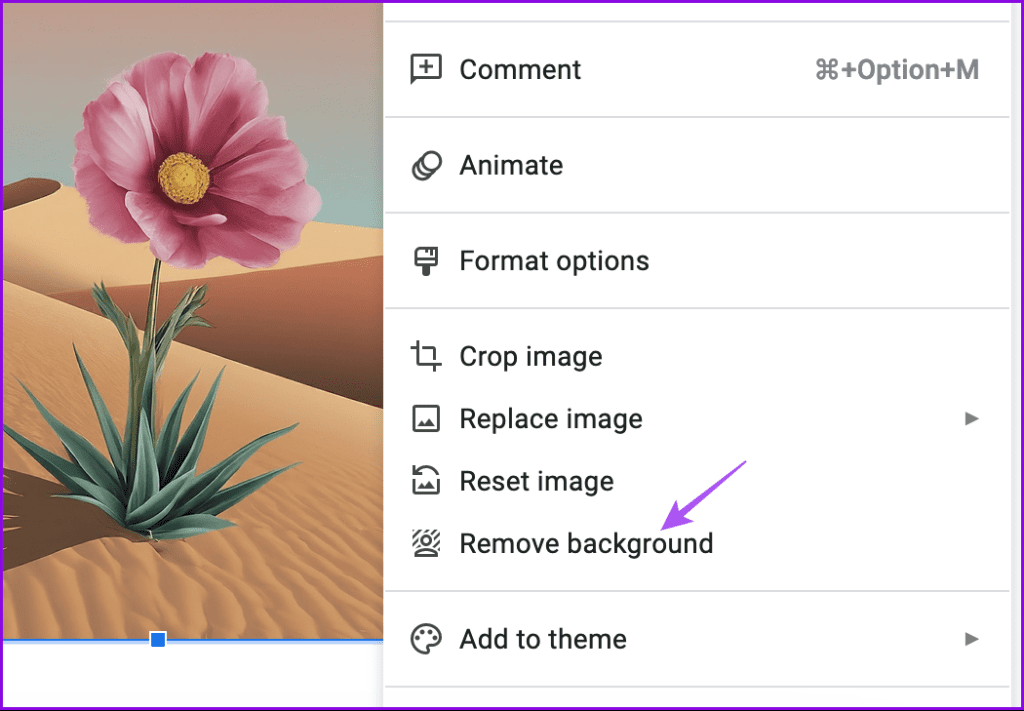
Espere unos segundos y la utilidad compartirá el resultado deseado.
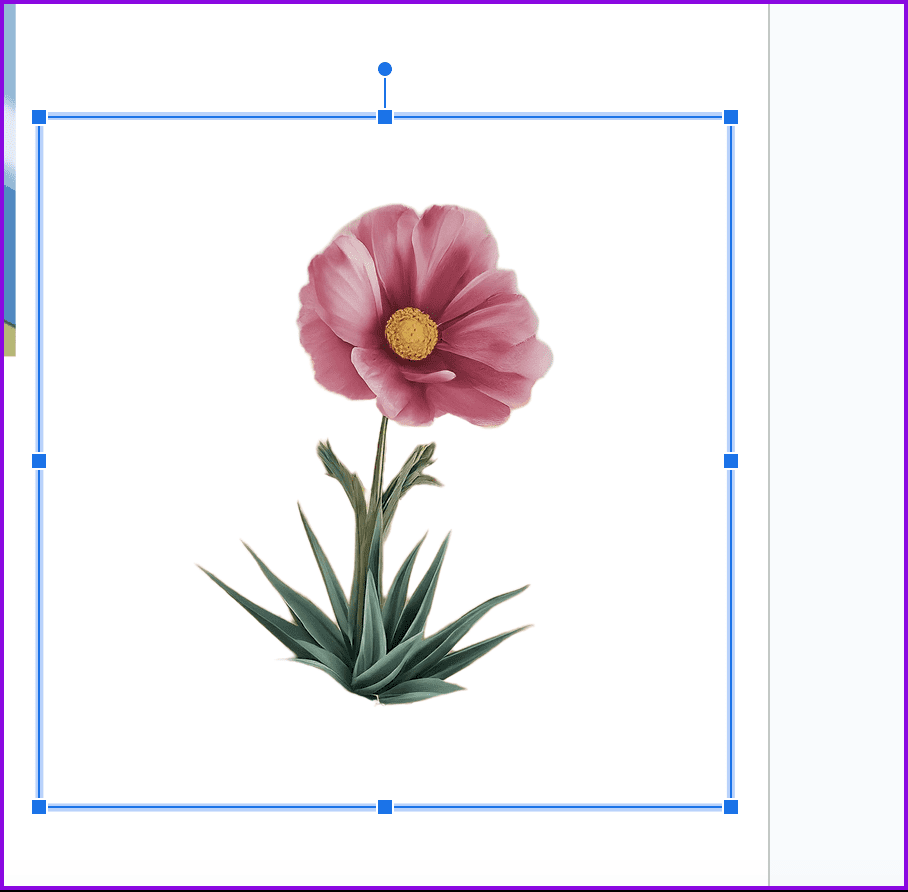
Duet AI en Google Slides seguramente te ayudará a generar ideas para tus presentaciones. Como mencionamos al principio, Duet AI se ha expandido a todas las aplicaciones de Google Workspace. Después de registrarte en Google Workspace Labs, puedes utilizar la herramienta de escritura AI para Gmail y Google Docs . Esta herramienta puede ayudarle a deshacerse del bloqueo del escritor y a formular los mejores correos electrónicos posibles.
Transforme su creatividad con herramientas de IA. Siga nuestra sencilla guía para aprender a generar imágenes de IA con Google Gemini.
La función Googles Duet AI también está disponible para Google Sheets para resumir y organizar sus datos. Aquí se explica cómo habilitarlo y usarlo.
Microsoft introdujo Bing AI para crear imágenes a partir de texto. Aprenda a utilizar Bing Image Creator para hacer realidad su imaginación.
¿Busca una manera de generar una clave API de OpenAI para usarla en una aplicación? ¡Lee este artículo para saber todo sobre lo mismo!
Aprenda cómo cambiar del Asistente de Google a la aplicación Gemini AI en su dispositivo Android y explore nuevas posibilidades.
Snapchat ¿Mi IA no funciona o no se muestra? Veamos 8 formas de ayudarle a solucionar este problema en la aplicación Snapchat para Android e iOS.
Presentaciones de Google presenta la función Duet AI para agregar imágenes a sus presentaciones con solo dar indicaciones de texto. Aquí se explica cómo usarlo.
El punto fuerte de Grok es que puede responder en función de datos en tiempo real. Twitter (X) es una plataforma muy fuerte para Crypto, Finance, por lo que vale la pena esperar a los inversores.
Cómo usar Chat GPT para Power BI: ¡Es fácil!
ChatGPT para científicos de datos: liberando conocimientos basados en IA







